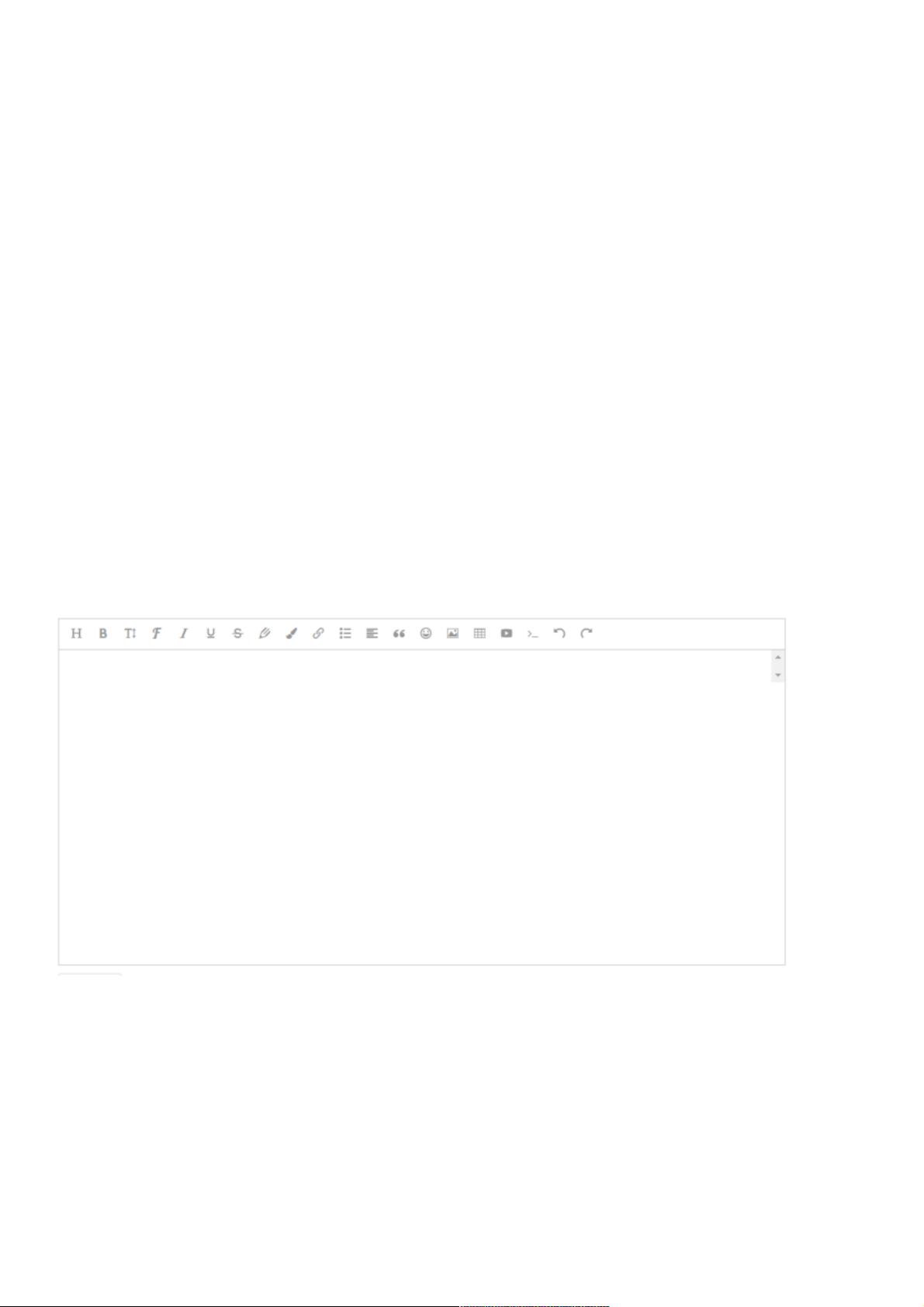wangEditor与Vue结合使用教程
版权申诉
"这篇教程介绍了如何在Vue项目中集成轻量级富文本编辑器wangEditor,包括安装、创建实例和图片上传的配置方法。"
在现代Web开发中,富文本编辑器是不可或缺的一部分,用于创建和编辑具有多种格式的内容。wangEditor是一款轻量级且易于使用的富文本编辑器,它提供了丰富的API和配置选项,适合各种应用场景。在Vue框架中整合wangEditor,可以提升用户体验并简化内容编辑操作。
首先,我们要进行安装。通过npm包管理器安装wangEditor,命令如下:
```bash
npm install wangeditor
```
安装完成后,我们可以开始创建实例。在Vue组件中引入编辑器,例如在名为`editor`的组件内:
```html
<template>
<div>
<div id="editor" class="editor"></div>
</div>
</template>
<script>
import E from 'wangeditor';
export default {
name: 'editor',
mounted() {
const editor = new E('#editor');
editor.customConfig.onchange = (html) => {
this.formArticle.content = html;
};
editor.create();
}
};
</script>
```
这段代码会在页面上创建一个编辑器实例,并在内容改变时更新绑定的Vue数据。
如果需要自定义编辑器的高度,可以将菜单和编辑区域分开,如下所示:
```html
<template>
<div>
<div id="editorMenu" class="editorMenu"></div>
<div id="editor" class="editor"></div>
</div>
</template>
<script>
import E from 'wangeditor';
export default {
name: 'editor',
mounted() {
const editor = new E('#editorMenu', '#editor');
editor.customConfig.onchange = (html) => {
this.formArticle.content = html;
};
editor.create();
}
};
</style>
```
同时,我们需要添加一些CSS来调整样式,确保编辑器的美观和功能正常。
此外,wangEditor还支持图片上传功能。例如,可以通过设置`customConfig.uploadImgShowBase64`为`true`,将图片以Base64格式保存。同时,可以配置上传图片的处理函数,以便将Base64编码的图片发送到服务器端进行存储:
```javascript
editor.customConfig.uploadImgServer = '/api/uploadImage'; // 假设这是你的图片上传接口
editor.customConfig.uploadImgHeaders = {
'X-CSRF-TOKEN': 'yourToken', // 如果需要的话,添加请求头
};
editor.customConfig.uploadImgMaxSize = 3 * 1024 * 1024; // 设置图片大小限制,例如3MB
```
这样,用户在编辑器中插入图片时,编辑器会自动处理上传过程,并将结果插入到编辑内容中。
通过以上步骤,我们成功地在Vue项目中集成了wangEditor,实现了基本的富文本编辑功能以及图片上传。wangEditor的灵活性允许开发者根据需求进一步定制编辑器的行为,例如添加自定义菜单项、设置字体样式等,从而满足各种复杂的业务需求。
2021-04-02 上传
2021-12-30 上传
2021-06-10 上传
2021-06-01 上传
2019-08-22 上传
2020-10-17 上传
2024-03-27 上传
weixin_38655496
- 粉丝: 5
- 资源: 932
最新资源
- SQL语言艺术-如何高效使用SQL语言
- WPF Data Binding
- Rich Internet Applications with Adobe Flex&Java(Flex在Eclipse上的开发)
- 客户资料客户资料客户资料客户资料
- CMD运行指令.txt
- LR经典全面手册.pdf
- Linux和Unix系统中最常用的网络命令
- JSP应用语法详解大全.txt
- 基于子空间跟踪的盲MMSE多用户检测算法
- 事半功倍 系列 javascript.txt
- AIR应用开发中文指南(BETA2)
- webwork与struts处理上的异同(1) .txt
- vector的详细用法.txt
- 利用SOA集成检索遗留系统材料
- Hibernate HQL.txt
- java的精髓.txt